4D v13
Diagramme drucken
 Diagramme drucken
Diagramme drucken
Sie können ein Diagramm auf folgende Weise drucken:
- Als einzelnes 4D Chart Dokument
- Als Teil eines 4D Formulars
- Als Teil eines Serienbriefs, in dem Sie für jeden Datensatz einer Datensatzauswahl ein 4D Chart Dokument ausdrucken
Die Reihenfolge (Horizontal oder Vertikal), in der ein mehrseitiges Dokument ausgedruckt wird, wird durch die Druckfolge festgelegt, die Sie im Dialogfenster Eigenschaften auswählen können. Sie können zeilenweise oder spaltenweise drucken. Die Druckfolge betrifft nur die Reihenfolge, in der das Dokument druckt, es verändert nicht die Ausrichtung des Seitenformats. Standardmäßig wird zeilenweise gedruckt.
So setzen Sie die Reihenfolge fest, in der ein mehrseitiges Dokument ausgedruckt wird:
- Wählen Sie im 4D Chart Menü Bearbeiten>Eigenschaften.
Das Dialogfenster Eigenschaften erscheint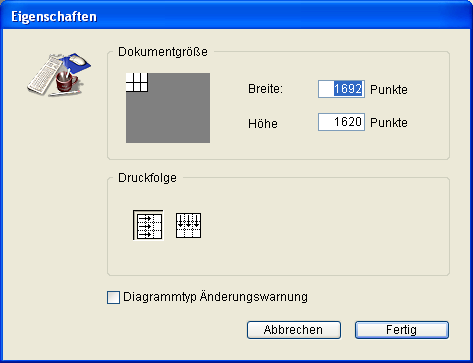
- Klicken Sie auf das gewünschte Icon für die Druckfolge und auf die Schaltfläche OK.
Sie können 4D Chart Dokumente aus einem externen Fenster oder aus einem 4D Chart Bereich in einem Formular drucken. Ist das Dokument länger als eine Seite, können Sie wählen, welche Seiten gedruckt werden sollen.
Um ein eigenes 4D Chart Dokument zu drucken, Wählen Sie im 4D Chart Menü Datei>Drucken. Auf dem Bildschirm erscheint der Standard Druckdialog. Wählen Sie die erforderlichen Optionen und klicken Sie auf die Schaltfläche Drucken, um den Ausdruck zu starten.
Befindet sich der 4D Chart Bereich in einem Formular von 4D, können Sie ihn zusammen mit dem Datensatz ausdrucken. In diesem Fall drucken Sie aus 4D und nicht aus 4D Chart.
Vergewissern Sie sich vor dem Ausdruck, dass Sie die Datensätze, die Sie drucken möchten, ausgewählt haben. Weitere Informationen dazu finden Sie im Abschnitt Datensätze anzeigen und auswählen.
Um ein 4D Chart Dokument als Teil eines Datensatzes auszudrucken, wählen Sie im 4D Menü Datei/Ablage>Drucken. Es erscheint ein Dialogfenster, in dem Sie das Layout für den Druck festlegen können.
Sobald Sie die Druckeinstellungen bestätigen, werden die ausgewählten Datensätze einschließlich der 4D Chart Dokumente gedruckt.
Sie können ein 4D Chart Dokument als Serienbrief ausdrucken. Über Serienbrief können Sie für jeden Datensatz in einer Auswahl ein 4D Chart Dokument ausdrucken.
Warnung: Die Werte von Diagrammen im Dokument werden nicht für jeden Datensatz aktualisiert.
Serienbriefe sind besonders hilfreich beim Ausführen im Plug-In Fenster von 4D Chart.
Serienbriefe können Sie nur für Dokumente ausführen, die Referenzen auf Felder von 4D enthalten. Der Wert in einer Referenz richtet sich nach dem aktuellen Datensatz im Moment des Druckens. Der Vorteil davon ist, dass Sie ein Dokument für die gesamte Auswahl an Datensätzen drucken können, und nicht jeden Datensatz separat laden und drucken müssen.
Um einen Serienbrief auszuführen:
- Wählen Sie im 4D Chart Menü Datei>Serienbrief.
Hinweis: Dieser Befehl ist nur verfügbar, wenn mindestens ein Datenfeld der Datenbank in das 4D Chart Dokument eingefügt wurde.
Auf dem Bildschirm erscheint das Dialogfenster zum Erstellen von Serienbriefen.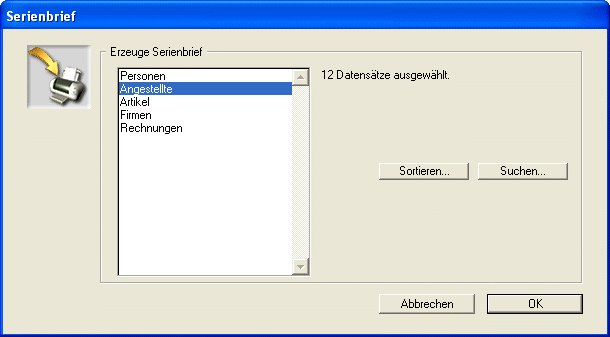
- Wählen Sie die Tabelle, deren Datensätze Sie für den Serienbrief verwenden wollen.
Das Dialogfenster zeigt die Anzahl der aktuell ausgewählten Datensätze für diese Tabelle. 4D Chart druckt das Dokument nur für die gewählten Datensätze. - Möchten Sie die ausgewählten Datensätze ändern, klicken Sie auf die Schaltfläche Suchen.
Der 4D Sucheditor erscheint. - Wollen Sie die gewählten Datensätze sortieren, Klicken Sie auf die Schaltfläche Sortieren.
Der 4D Sortiereditor erscheint.
Haben Sie die passenden Datensätze gewählt und sortiert, können Sie diese drucken - Klicken Sie im Dialogfenster Serienbrief auf die Schaltfläche OK.
Es erscheint das Dialogfenster Drucken. - Wählen Sie die geeigneten Optionen aus und klicken auf die Schaltfläche OK.
4D Chart druckt das Dokument für jeden Datensatz in der Auswahl.
Produkt: 4D
Thema: 4D Chart verwenden







